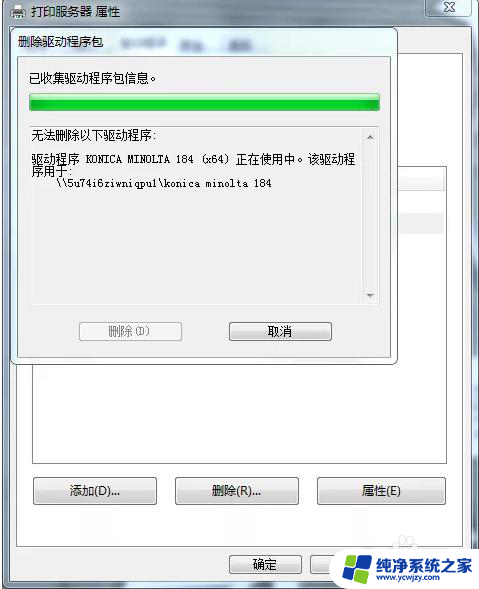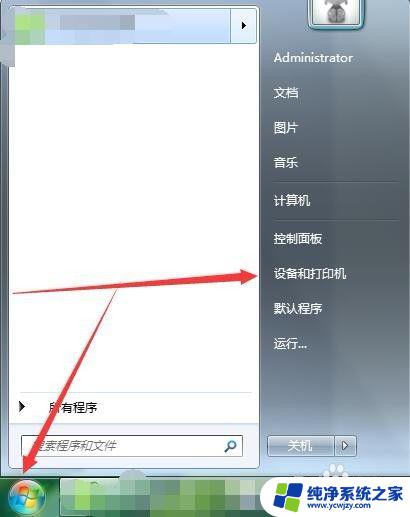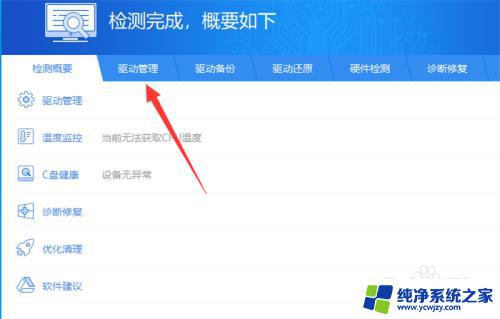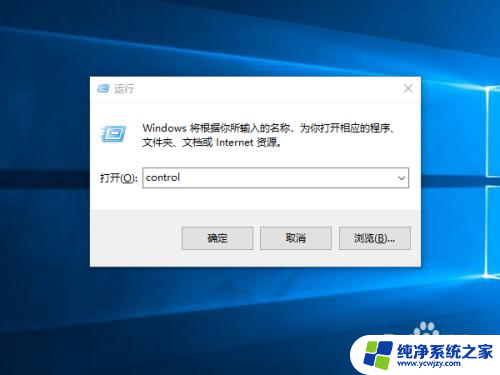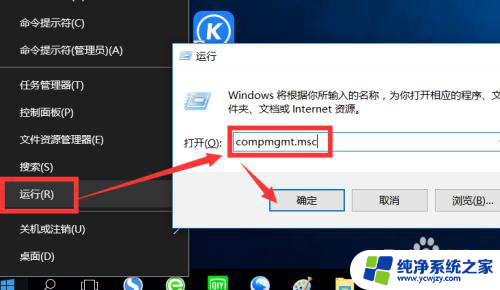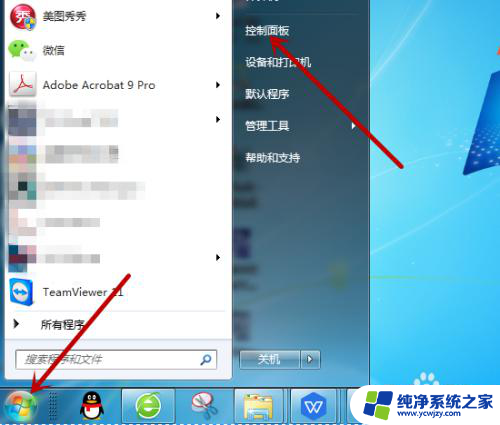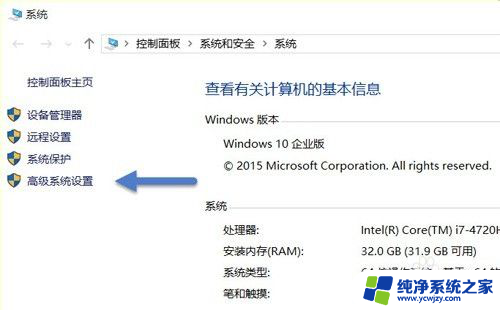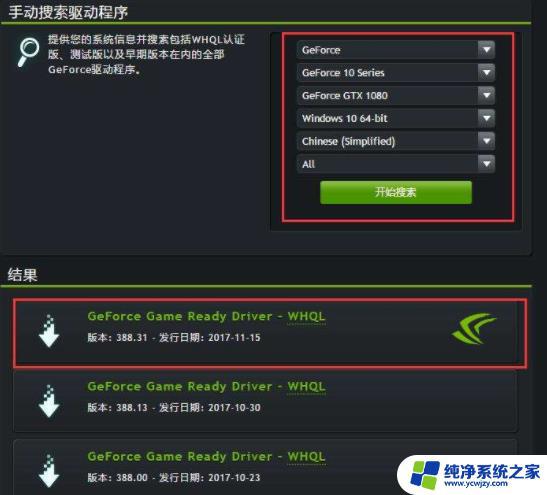无法更改打印机驱动程序选项怎么办 打印机驱动程序更新失败怎么办
更新时间:2024-03-31 13:52:18作者:yang
在使用打印机时,有时候会遇到无法更改打印机驱动程序选项或者更新失败的问题,这些问题可能会影响打印效果和使用体验,给工作和生活带来不便。为了解决这些问题,我们可以尝试一些方法来修复打印机驱动程序的相关问题,保证打印机正常运行。接下来我们将介绍一些常见的解决方法,帮助您顺利解决打印机驱动程序的相关困扰。
具体方法:
1.打开【电脑开始】菜单,点击列表里面的【设置】选项。
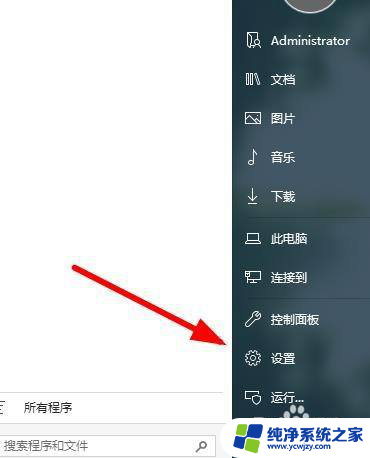
2.在弹出的对话框里面,点击【设置】选项卡。
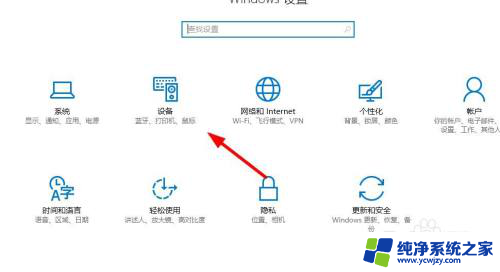
3.找到左上方的【打印机和扫描仪】,也可以直接点击搜索框输入【打印机】搜索。
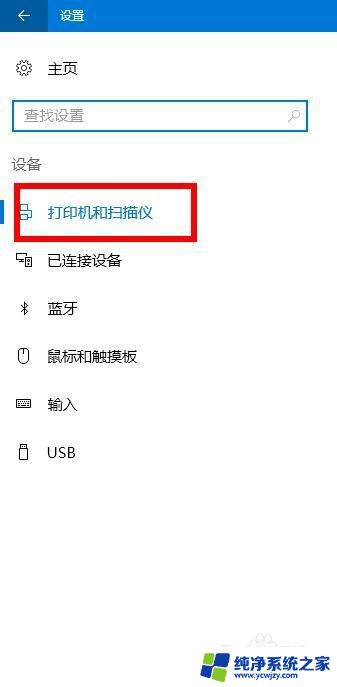
4.接下来找到右侧的【相关设置】,点击【设备和打印机】菜单。
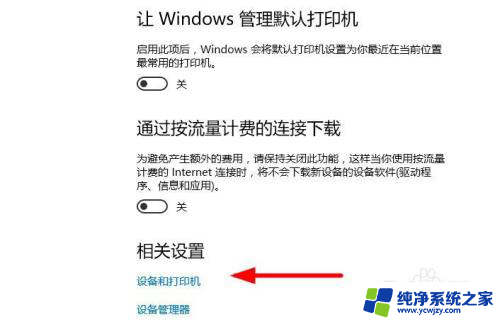
5.点击选择对应的打印机,可以点击上方的【打印机服务属性】。

6.在弹出的对话框里面,选择切换到【驱动程序】,点击【卸载】。
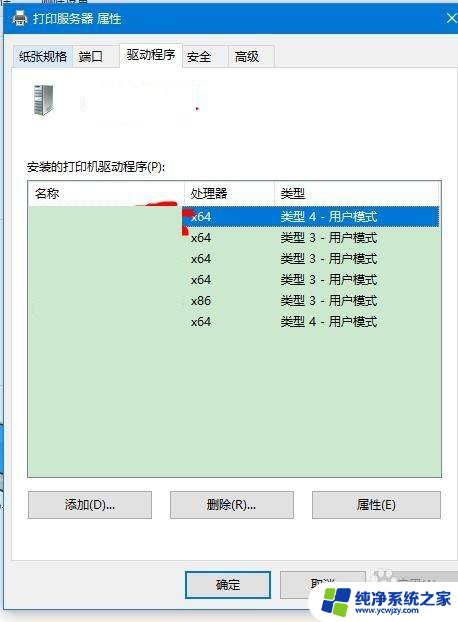
7.最后删除打印机以后,点击左上方的【添加打印机】根据提示连接打印机。
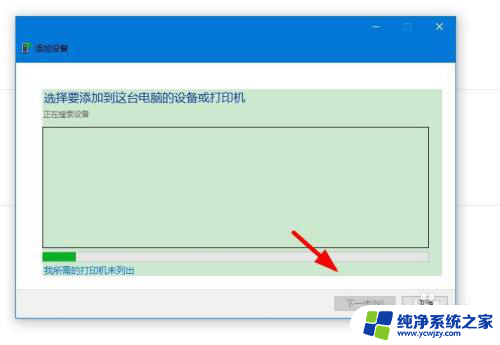
以上是关于无法更改打印机驱动程序选项的解决方法,如果您遇到类似问题,可以按照以上步骤进行解决。